巡回セールスマン問題(解)
TSP_Engineを起動して目的の場所に、移動します。
住所を指定して、移動することもできます。
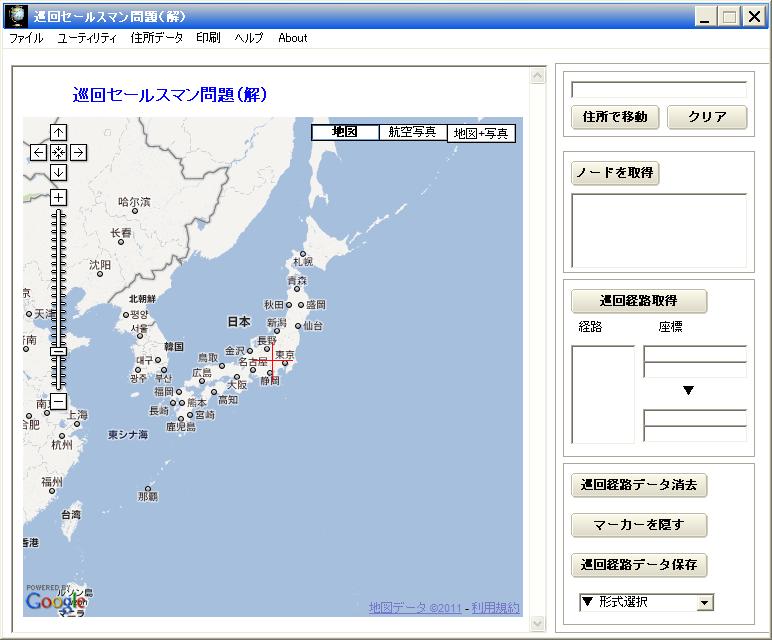
中心の十字の位置でノード座標を取得します。
地図をドラッグしながら必要なノードの座標を取得してください。
位置は、丸いレッドのマーカーで表示されます。
このマーカーは自由にドラッグして移動させることもできます。
New
住所を記述したCSVファイルの読み込みに対応しました。
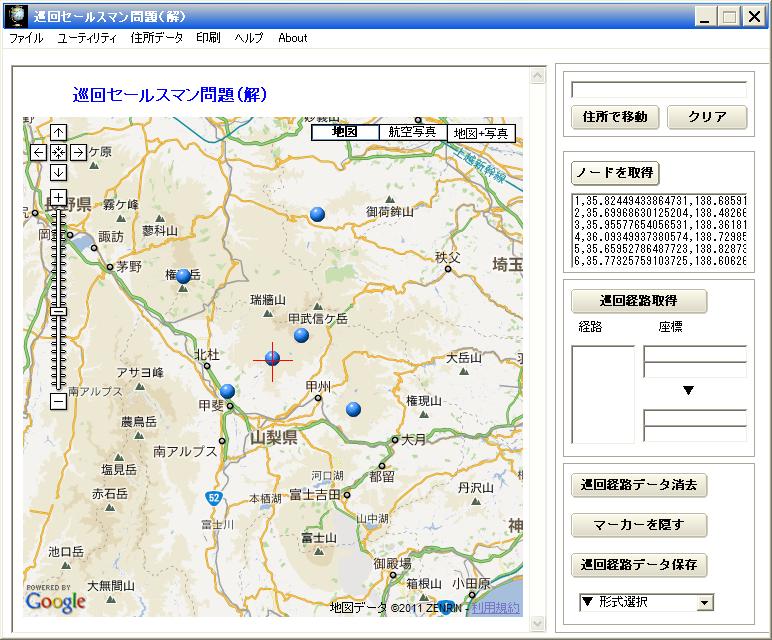
CSVファイル読み込みの場合は、ノード表示まで自動で実行します。
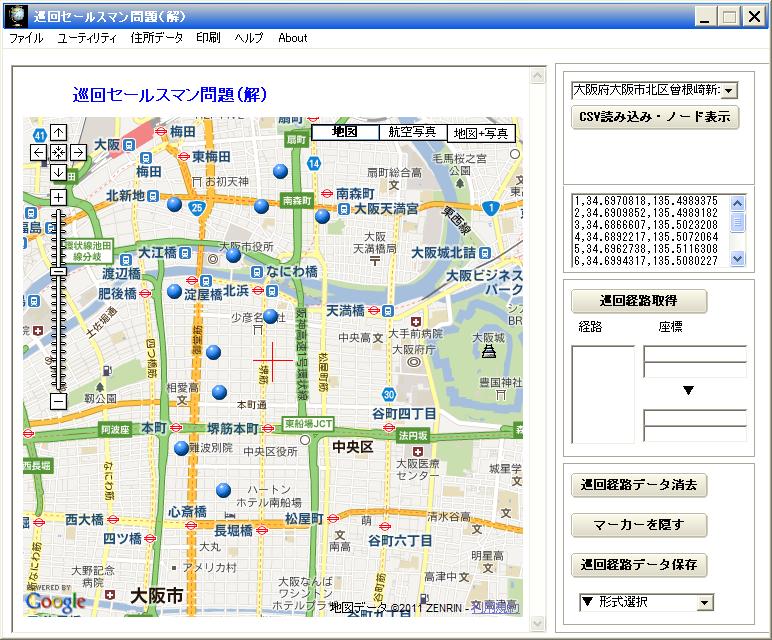
巡回経路取得のボタンをクリックしてください。
経路が、青い線で表示されます。
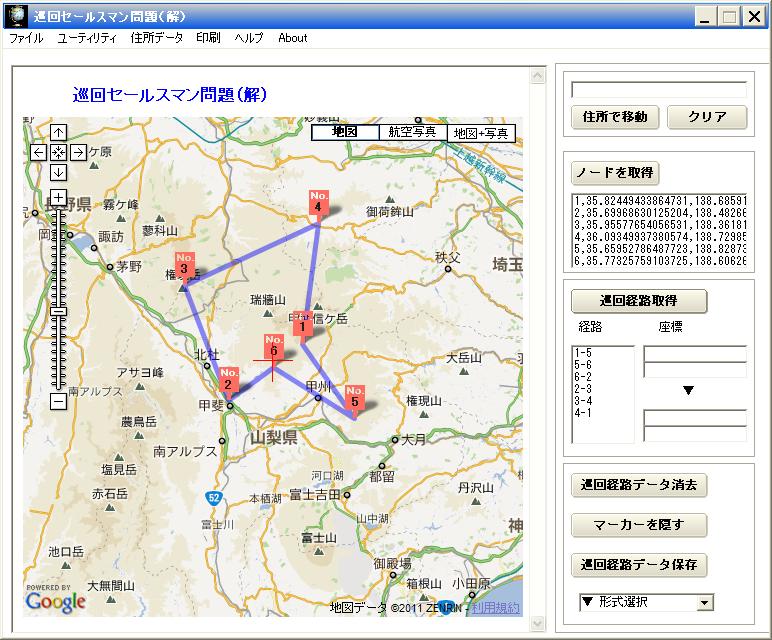
メニュパネルの切り離し
ディスプレイが小さい場合
メニュをフロートさせてお使いください(ユーティリティ)。
メイン画面
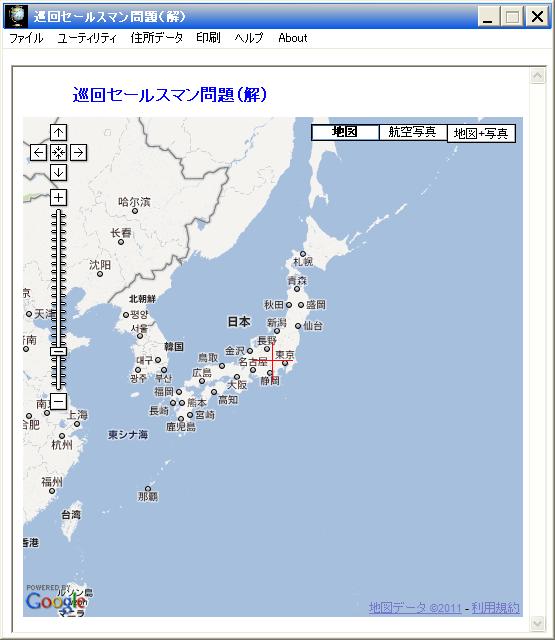
サイドメニュ
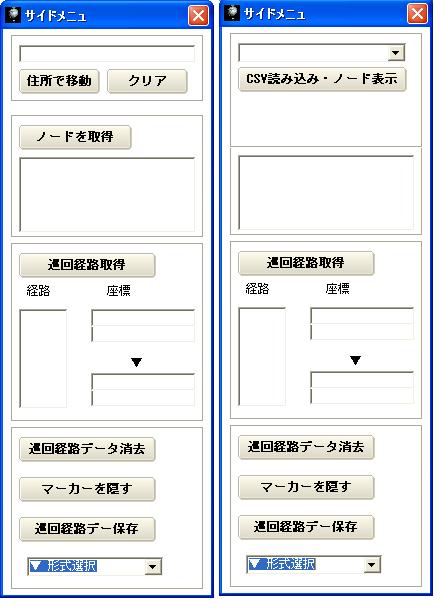
マップコントロールパネル
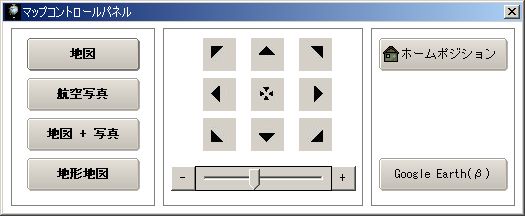
戻る
経路情報の保存
○ファイルで保存
保存の形式は3つです。
1:プレインテキスト
経路情報は、道路情報の節点(ノード)座標が羅列されたテキストファイルで保存されます。
形式は、経路1個は、"始点ノード番号-終点ノード番号|始点緯度,始点経度,終点緯度,終点経度/" の単位で保存されています。
ファイル名は、PLAIN_xxx.txt
2:GoogleEarth(KML)
Google Earthで観ることのできるKML形式のファイルで保存されます。
ファイル名は、KML_xxx.kml
3:画像(BMP)
表示されている地図を画像としてキャプチャーして保存します。
形式は、ビットマップです。
ファイル名は、BMP_xxx_yy.bmp
連続して保存する場合、画像名の後ろに、連番が付きます。
地図のコントロールが邪魔な場合は、ユーティリティメニュでコントロール
をフロートさせれば消えます。

* ファイルは、同じフォルダーの、TSP\resultフォルダーに格納されます。
○印刷して保存
PCにプリンターが接続されていれば、地図情報が印刷されます。

参考資料
表示されている地図のサイズ
縦:500ピクセル、横:500ピクセル
マップコントロールパネルを使った場合の移動距離
縦方向:250ピクセル、横方向:250ピクセル
保存される画像ファイル
縦:500ピクセル、横:500ピクセル
戻る